Ik heb OneNote voor het eerst gebruikt in 2012. Ik heb het toen open gedaan, een fotootje ingeplakt, een paar zinnen in geschreven. Eén zin was trouwens “How would OneNote be better than the rest”. Ik had het duidelijk niet begrepen, want ik heb er de volgende jaren niets meer mee gedaan. Ik was een Evernote gebruiker, en dat bleef zo nog even.
In 2014 ben ik voor een Microsoft partner gaan werken, en daar werd OneNote héél intensief gebruikt: alle meeting nota’s werden (samen) gemaakt in OneNote, deels werden ook specificaties van de software in OneNote gemaakt. Ik ben toen ook mijn eigen nota’s in OneNote beginnen maken, en ik heb Evernote niet meer open gedaan. Letterlijk.
Maar deze blogpost gaat dus over waarom ik zo graag met OneNote werk. Het is ook 100% mijn werkinstrument, ik doe bvb niets meer op papier, ik gebruik geen Word meer. Alles in OneNote, en wel hierom:
- Prachtige metafoor: de ringmap
Elk OneNote document, is een ringmap. Ringmappen (binders in het Engels, classeur in ‘t Frans) gebruiken we intensief tijdens de studies, in elk bedrijf zijn er honderden. We gebruiken ringmappen o.a. omwille van hun flexibiliteit: je plaatst er je eigen nota’s in, of perforeert afgedrukte A4’s. Je kan overal op noteren, en met de tussenbladen kan je structuur brengen.
Maar een ringmap heeft ook nadelen:
- Het is een fysiek document: het kan altijd maar op één plaats zijn, en door één persoon tegelijk gebruikt worden. Wat doe je als je met een groep werkt? Als je in één ruimte werkt, kan je de mappen in een carousel zetten.
Maar wat als je wil thuiswerken? Je kan je Word documenten natuurlijk op een netwerkschijf zetten, of in en uitchecken via SharePoint, maar je kan beter
- Een klein nadeel, maar toch: je bent beperkt in het gebruik van tussenbladen. Je hebt er maar een 10-tal. Eens een naam gegeven kan je niet meer wijzigen, niet meer van plaats veranderen enz.
OneNote gebruikt ook tussenbladen (noemt er secties) en pagina’s, maar heeft wel niet de beperking van de fysieke documenten.
In OneNote kan je zoveel tabs aanmaken als je wil, hernoemen, van plaats en kleur veranderen enz. Je pagina’s zijn natuurlijk zo lang als je wil enz enz. En vooral, je kan je OneNote perfect delen met andere mensen, waar ook ter wereld.
2. Delen: drie belangrijke manieren
Je kan op meer dan drie manieren delen, maar dit zijn in mijn ervaring de belangrijkste:
- Een volledige OneNote: de andere gebruikers kunnen ofwel enkel meekijken, ofwel meeschrijven. Je kan mooi zien wie heeft wanneer wat geschreven, en versies van de pagina worden bijgehouden.
- Een pagina: je schrijft bvb nota’s tijdens een vergadering, aan het eind verstuur je de inhoud van die pagina naar iedereen die aanwezig was (of had moeten zijn ;-)).
- Als de persoon waaraan je de informatie wil doorgeven zelf geen OneNote gebruiker is, kan je ook exporteren naar Word of PDF. Je kan kiezen om een pagina, een sectie of een hele OneNote op die manier te delen.
3. Makkelijk links leggen
Een OneNote is natuurlijk geen “lineair tekst document” zoals een Word document dat nog al te vaak is. OneNote is een wiki, en het is super makkelijk om links te leggen: Rechter-muisklik op plek waarnaartoe je wil linken, “Koppeling kopieren naar…”, op de plaats waar je de link wil hebben, doe je gewoon Ctrl-V. Als je een link wil leggen naar een externe URL, doe je gewoon Ctrl-K.
Elke windows gebruiker zou trouwens Ctrl-K moeten gebruiken. Echt waar.
4. Sneltoetsen
Over Ctrl-K gesproken trouwens: in OneNote kan je natuurlijk alle klassieke sneltoetsen gebruiken, plus een paar die in de andere Office omgevingen niet werken.
- Een bulllet list beginnen? Ctrl – . (dus Ctrl toets en “punt”). Spreekt voor zich, niet?
- Een genummerde lijst beginnen? Ctrl – /
- Punten in de lijst omhoog of omlaag verplaatsen? Alt-Shift- pijltje omhoog of pijltje omlaag. Deze laatste werkt ook in Outlook of Word trouwens.
Volledige lijst sneltoetsen: Windows (OneNote 2016), en Mac
5. Integratie in Office
Misschien niet voor iedereen zo relevant (omdat je OneNote ook gratis kan gebruiken, zonder een Office abonnement te hebben), maar voor mij en iedereen die bvb Outlook gebruikt héél handig. Met één klik van je muis haal je een email binnen in OneNote (bvb om te verwerken, om links naar te kunnen leggen enz), en met één sneltoets (Ctrl-Shift-1 is dat), maak je in OneNote een taak aan die ook zal verschijnen in je Outlook takenlijst. Klik je in die taak op de OneNote link, dan open je natuurlijk automatisch de juiste OneNote op de juiste plaats… Zo handig.
En dan vertel ik hier nog niet alle links tussen Outlook en OneNote…
6. Perfecte ondersteuning van zoeken
Je kan natuurlijk heel veel informatie in Word documenten plaatsen. Juist. Maar vind je die nog terug? Met de zoekfunctie van je PC. Echt?
Je kan natuurlijk al de structuur van je OneNotes zo maken dat je op een logische wijze al naar de plaats kan gaan waar je nota’s staan. Maar als je ze toch niet vind, je kan perfect zoeken (sneltoets Ctrl-E, zoals in andere Office toepassingen), en krijg je een lijst met zoekresultaten. Die zoekresultaten kan je in een lijstje laten plaatsen, of zelfs in een nieuwe OneNote pagina opnemen voor verder gebruik. Bovendien kan je ook zoeken op auteur, op wijzigingsdatum, op tags enz enz.


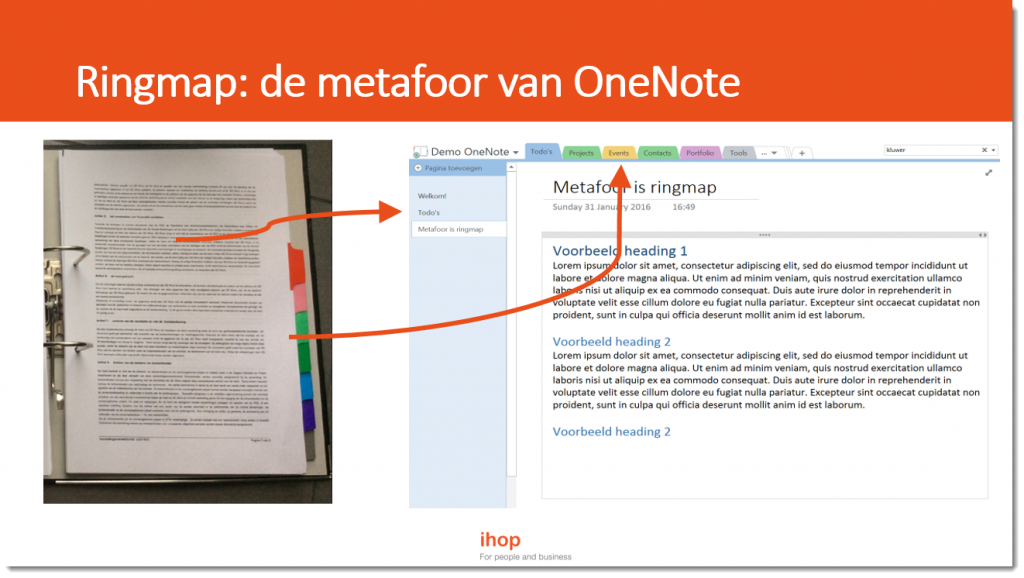
Gebruikers van IOS en OSX, let op: de versie van Onenote is voor deze besturingssystemen fors uitgekleed. Geen integratie met Outlook, bijvoorbeeld. Houd daar rekening mee.
Hi Bas,
Dank je voor deze terechte aanvulling en fijn dat je een comment toevoegt aan mijn blog. Is nog vrij uniek… :-).
Maar dan inhoudelijk: Het is duidelijk de bedoeling van Microsoft om op elk type toestel en zo sterk mogelijke gebruikerservaring te hebben. Dat dit nu beter lukt op Windows toestellen in vergelijking met bvb Mac OS dat klopt.
Nu, voor mij is de (beperkte) ervaring van OneNote op Mac OS nog wel beter dan de ervaring met Evernote… Hoe zie jij dat Bas?
Bart